怎么删除小组件win11 Windows11小组件功能如何卸载
Win11系统的小组件功能虽然便于用户快速获取信息和实时更新内容,但有时也会让人觉得繁琐,想要删除Win11系统中的小组件,只需简单几步即可完成。接下来就让我们一起来了解一下Win11系统中小组件功能的卸载方法吧!
什么是小组件?
小组件是小卡片,用于在 Windows 桌面上显示你最喜爱的应用和服务中的动态内容。 它们显示在小组件板上,你可以在其中发现、固定、取消固定、排列、调整大小和自定义小组件以反映你的兴趣。 小组件板经过优化,可根据使用情况显示相关小组件和个性化内容。
从任务栏的左角打开小组件板,可在其中看到实时天气图标。 小组件将你最喜爱的应用和服务中的个性化内容汇集在一起,让你一整天都能一目了然地了解最新信息。从而帮助你随时了解对你而言最重要的内容。 告别在应用、设备和网站之间不断切换,现在你可以与你关心的事情保持联系,而不会失去对最重要的任务的关注。
Windows 11 的小组件功能是一个可以在任务栏、键盘快捷键或屏幕边缘滑动时弹出的界面,可以显示您的个性化信息流(新闻、天气、体育、股票等)。
虽然这个功能对一些人来说可能很有用,但并不是每个人都喜欢它,因为它会增加不必要的干扰。
现在可以从任务栏移除小组件的按钮,或者调整设置以防止误触小组件,但是功能仍然存在。
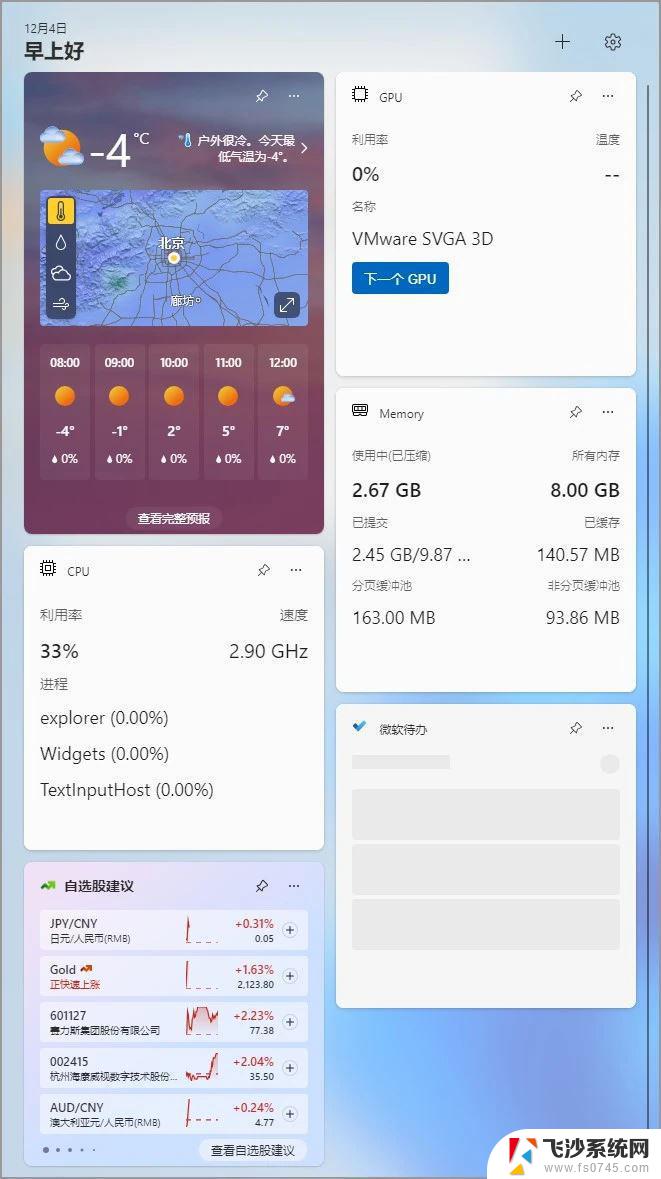
如果您觉得 Windows 11 的小组件功能对您没有用处,您可以使用 PowerShell 来完全卸载这个功能(当然还可以随时重新安装)。
使用命令卸载 Windows 11 小组件要卸载 Windows 11 的小组件功能,开始菜单搜索 PowerShell,右键单击并以管理员身份运行。输入以下命令来卸载 Windows 11 的小组件功能,然后按回车键。
Get-AppxPackage *WebExperience* | Remove-AppxPackage
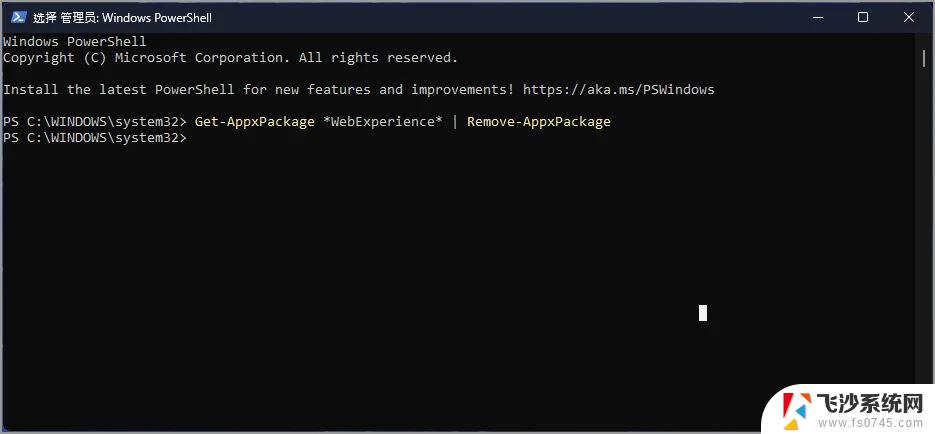
(可选)输入以下命令来使用 winget 命令卸载小组件,然后按回车键。
winget uninstall –id 9MSSGKG348SP
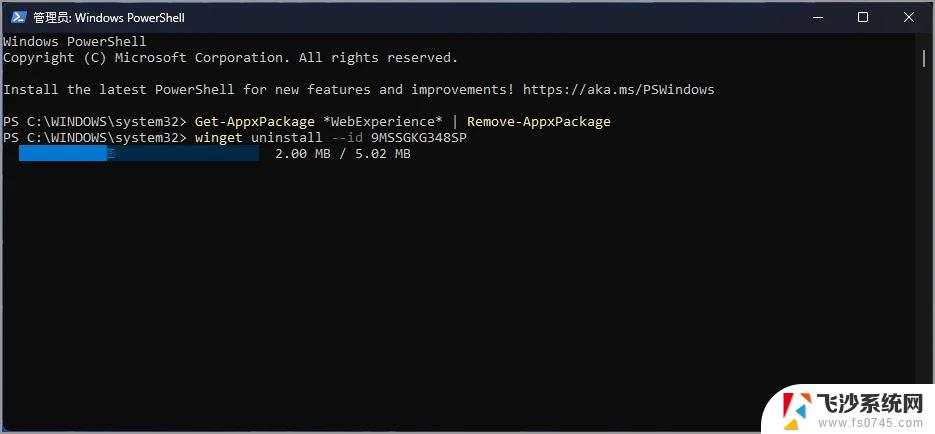
完成以上步骤后,Windows 11 的小组件功能将被完全卸载,甚至在系统设置中都找不到控制任务栏小组件图标的选项了。
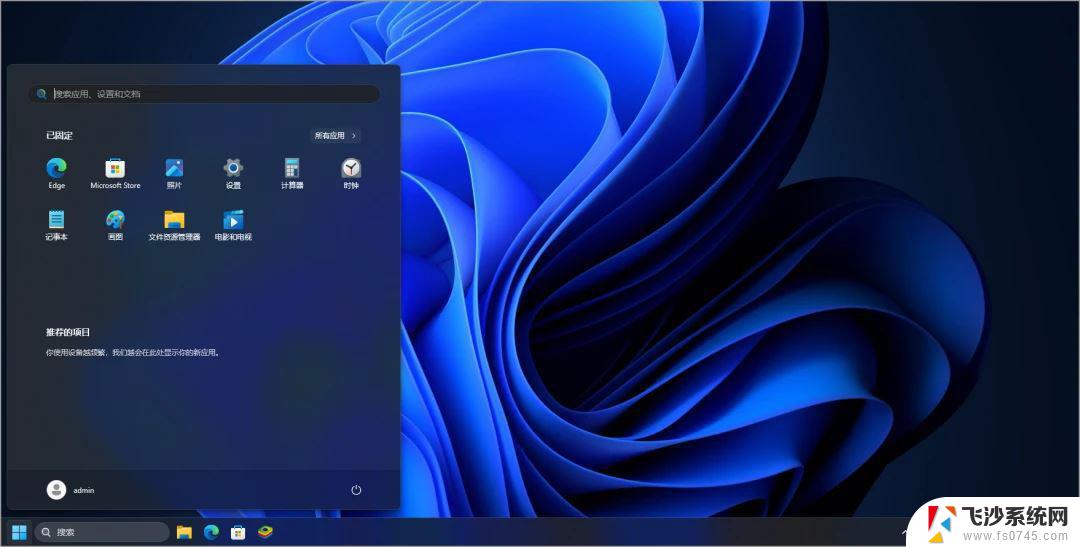
如果改变主意或者因为其他原因缺少这个功能,可以从 Microsoft Store 重新安装小组件功能,或者使用winget 命令。
要在 Windows 11 上安装小组件功能,开始菜单搜索 PowerShell,右键单击并以管理员身份运行。输入以下命令来卸载 Windows 11 的小组件功能,然后按回车键。
winget install –id 9MSSGKG348SP
完成以上步骤后,可以再次使用任务栏按钮或键盘快捷键来使用小组件功能。
使用设置关闭小组件的方法:1、点击任务栏的【开始】菜单,找到【设置】打开进入Windows设置中,也可以使用快捷键【win+I】打开。
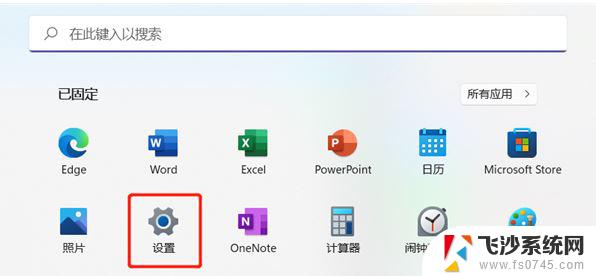
2、进入Windows设置中之后,在左侧找到并点击切换到【个性化】设置。
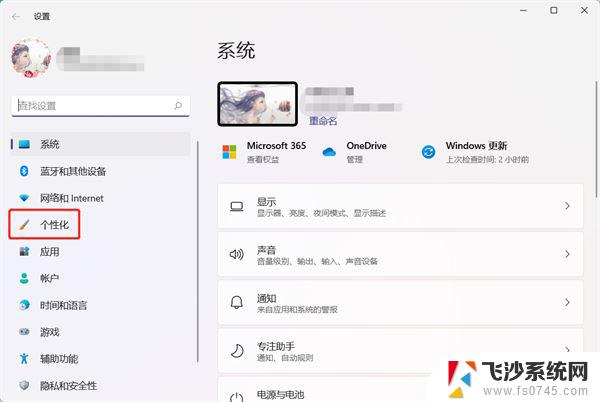
3、在个性化设置的右侧,上下滑动找到【任务栏】设置。
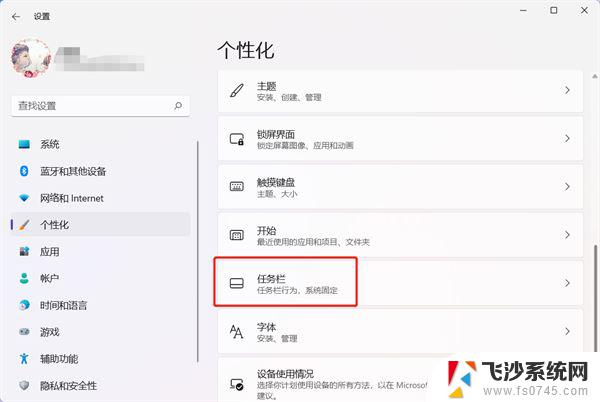
4、然后在任务栏项设置的下面,关闭【小组件】右侧的滑块,即可关闭小组件。
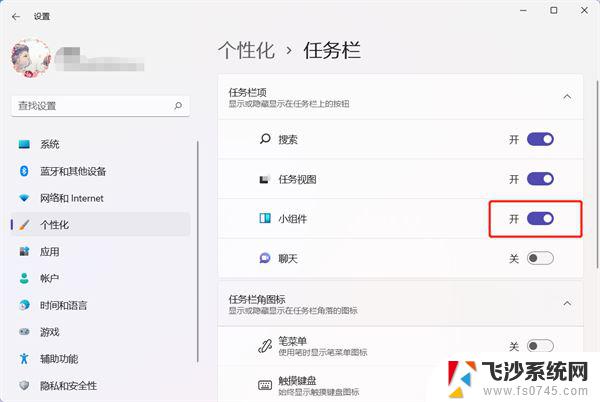
win11怎么添加小组件? windows11小组件的添加删除方法
以上就是怎么删除小组件win11的全部内容,有遇到相同问题的用户可参考本文中介绍的步骤来进行修复,希望能够对大家有所帮助。
怎么删除小组件win11 Windows11小组件功能如何卸载相关教程
-
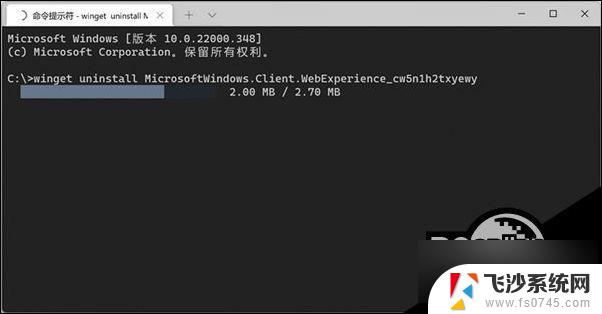 win11小组件功能彻底卸载 Win11小组件如何删除
win11小组件功能彻底卸载 Win11小组件如何删除2025-01-19
-
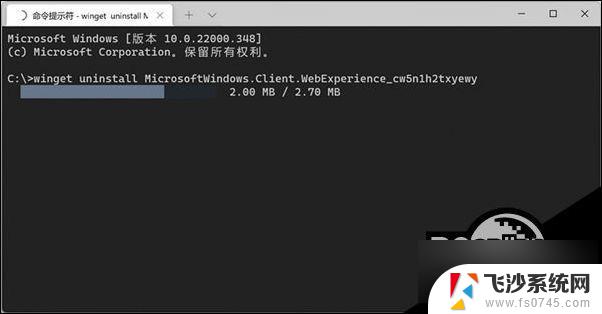 win11卸载小组件部分功能 Win11卸载桌面小组件方法
win11卸载小组件部分功能 Win11卸载桌面小组件方法2025-01-15
-
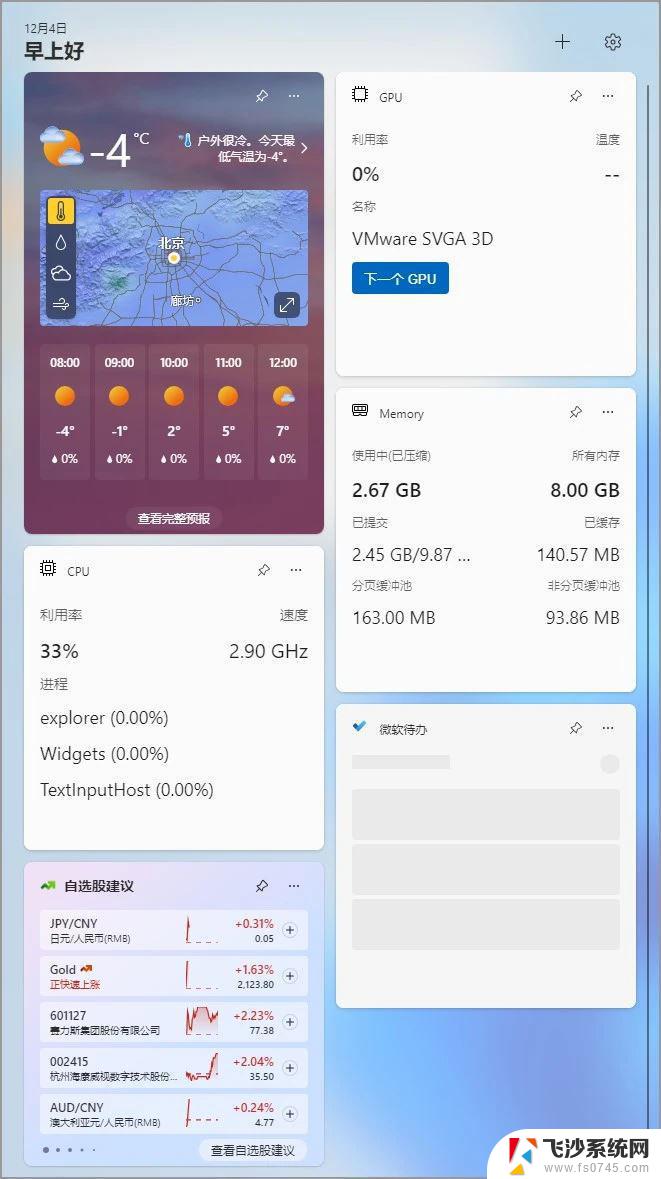 win11如何删除小组件 Windows11小组件功能删除技巧
win11如何删除小组件 Windows11小组件功能删除技巧2024-12-20
-
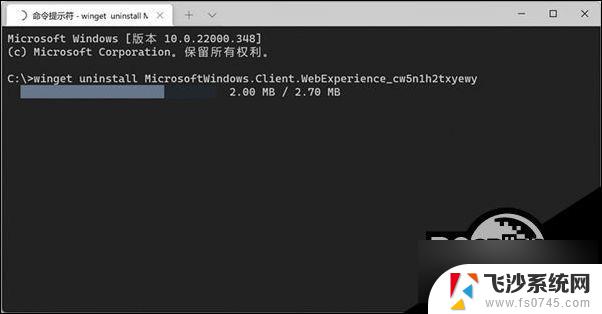 怎么卸载 win11小组件 Win11小组件如何卸载
怎么卸载 win11小组件 Win11小组件如何卸载2024-11-13
- 卸载小组件win11 Win11如何卸载桌面小组件
- win11左如何卸载小组件 Win11卸载小组件步骤
- 如何卸载win11的小组件? Win11卸载小组件的具体步骤
- win11任务栏的小组件如何卸载 Win11卸载小组件的步骤
- win11卸载掉小组件 Win11卸载小组件步骤
- 移除win11小组件 Win11小组件卸载教程
- win11网络中不显示 Windows11 Wi Fi网络不显示怎么解决
- win11如何创建word文件 Word文档创建步骤
- win11屏幕显示横 Windows11横向显示设置方法
- win11删除文件夹需要管理员权限怎么办 Win11无法删除文件需要权限解决
- win11右下角虚拟触控板 Windows11虚拟触摸板怎么打开
- win11怎么开启投屏 手机投屏到电脑怎么操作
win11系统教程推荐
- 1 win11更新后如何关闭 microsoft账户(2) Win10怎么退出Microsoft账户登录
- 2 win11点击文件夹一直转圈圈怎么办 win11打开文件夹卡顿解决方法
- 3 windows11登录微软账号 Win11 Microsoft账户登录教程
- 4 win11如何结束任务 Win11如何快速结束任务
- 5 win11电脑屏幕触屏怎么关闭 外星人笔记本触摸板关闭快捷键
- 6 win11 如何显示实时网速 笔记本显示网速的方法
- 7 win11触摸板关闭了 用着会自己打开 外星人笔记本触摸板关闭步骤
- 8 win11怎么改待机时间 Win11怎么调整待机时间
- 9 win11电源键关闭设置 怎么关闭笔记本上的功能键
- 10 win11设置文件夹背景颜色 Win11文件夹黑色背景修改指南